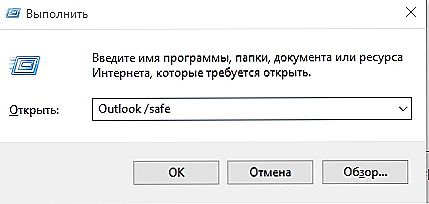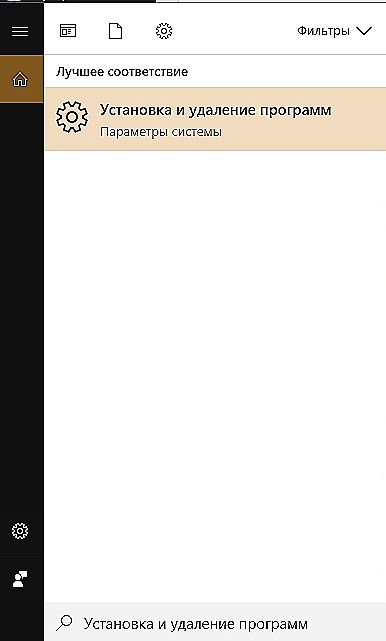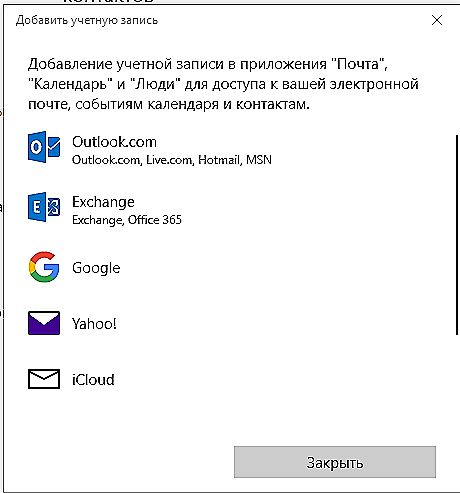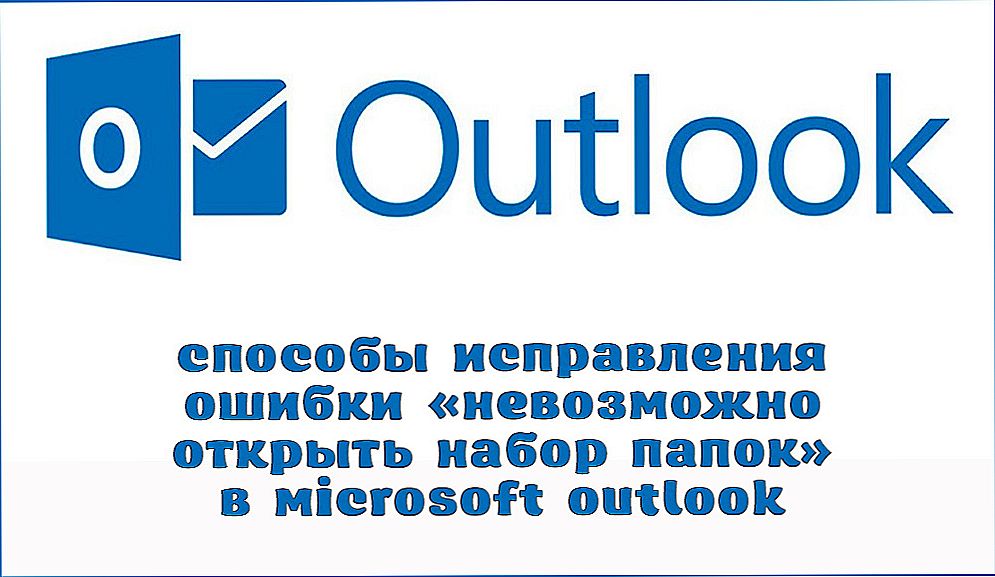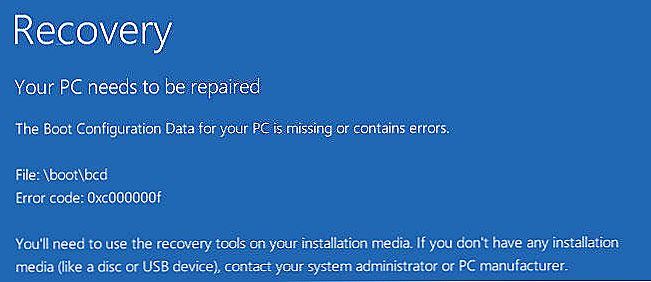Ponekad se padne, a Outlook se polako učitava i na kraju ne počinje ili se ne prestaje raditi. Postoje, naravno, razlozi za to, koji ćemo analizirati u nastavku i pokušati ukloniti.

Uklonite pogreške prilikom pokretanja programa Microsoft Office Outlook.
sadržaj
- 1 Pogreške prilikom otvaranja
- 1.1 Neispravno zatvaranje
- 1.2 Oštećenje navigacijske datoteke
- 2 Pogreške u procesu rada
- 2.1 Obnavljanje datoteka
- 2.2 Pogreška prilikom primanja dopisivanja
- 2.3 Problemi s računom
Pogreške prilikom otvaranja
Neispravno zatvaranje
Kada se pokušate prijaviti u program, ali vidite prozor s porukom "Nije moguće pokrenuti aplikaciju programa Microsoft Office Outlook", možda proces zatvaranja nije ispravno funkcionirao (na primjer, računalo se neočekivano isključilo kada je klijent e-pošte bio otvoren). Pokušajte sljedeće:
- pritisnite Ctrl + Alt + Delete da biste pokrenuli upravitelja zadataka;
- kliknite na Outlook oznaku i odaberite "Završi zadatak";
- ponovno pokrenite računalo;
- pritisnite Win + R - pojavit će se mali prozor s praznom linijom u koju trebate upisati izraz "Outlook / safe".
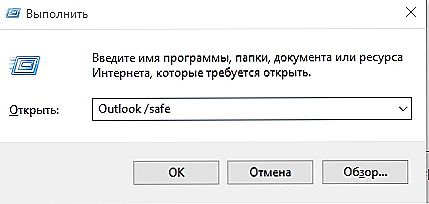
Sve je to učinjeno kako bi se osiguralo da program radi u sigurnom načinu rada. Sada ga možete zatvoriti kao i obično i ponovno ga otvoriti na uobičajeni način.Sve bi trebalo raditi dobro.
Oštećenje navigacijske datoteke
Ponekad je navigacijska datoteka u Microsoft Office oštećena i ne možete otvoriti Outlook. Poruka upozorenja može sadržavati izraz: "nevaljan XML format". Pokušajte sljedeće:
- Kliknite C: \ Users \ korisničko ime \ AppData \ Roaming \ Microsoft \ Outlook.
- Pronađite datoteku profilename.xml tamo i izbrišite je.

Pogreške u procesu rada
Pretpostavimo da ste radili s klijentom e-pošte, a odjednom je visio, a uskoro se pojavila poruka da je postupak zaustavljen i da program bude zatvoren. Nakon ponovnog pokretanja, sve se ponavlja. Slijede neke metode rješavanja problema.
Obnavljanje datoteka
- Unesite "Upravljačka ploča" - "Dodaj ili ukloni programe" (u sustavu Windows 10 mnogo je prikladnije to učiniti kroz pretraživanje, samo upišite posljednju frazu).
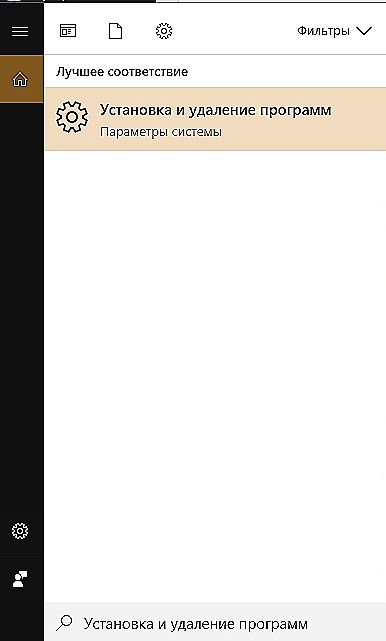
- Vidjet ćete popis, odaberite "Outlook 2010" (ili svoju inačicu ili cijeli paket tvrtke Microsoft, ako ste sve zajedno instalirali) i kliknite ga. U novom sučelju sustava Windows, gumbe "Izbriši" i "Promijeni" prikazuju se izravno ispod istaknutog imena, u klasičnom se nalaze na vrhu popisa.
- Kliknite "Promijeni" - sustav će automatski otkriti probleme i popraviti ih.
- Ponovo pokrenite računalo i pogledajte je li ova metoda pomogla.
Pogreška prilikom primanja dopisivanja
Često se dogodi pogreška u radu tijekom čitanja primljenih slova. Pokušajte ovo:
- Zatvorite program.
- Idite na disk na sustavu C. Ako imate Outlook 2007, otvorite mapu Program Files i pronađite datoteku Scanpst.exe Ponekad se ne može pronaći potrebna komponenta - Outlook 2013 i najnovije verzije često se pohranjuju u odjeljku С: \ User \ Username \ AppData \ Local \ Outlook.
- Kada pronađete gore navedenu datoteku, dvokliknite ga da biste ga pokrenuli.
- Ovdje morate odabrati oštećenu stavku i vratiti ga (ako niste sigurni koji je uzrok problema, svakako provjerite).
- Sada ponovo pokrenite sustav i provjerite je li problem nestao.
Problemi s računom
Prilikom pokretanja "Outluk" profila iznenada je zaustavljena i aplikacija je bila zatvorena? Vjerojatno je izvor neispravnosti vezan uz gubitak podataka o računu. Možete izraditi novi:
- U okvir za pretraživanje sustava Windows upišite "Upravljačka ploča" i otvorite "Korisnički računi" - "Mail" - "Dodaj".
- "Ime konfiguracije" pišemo i kliknite "U redu".
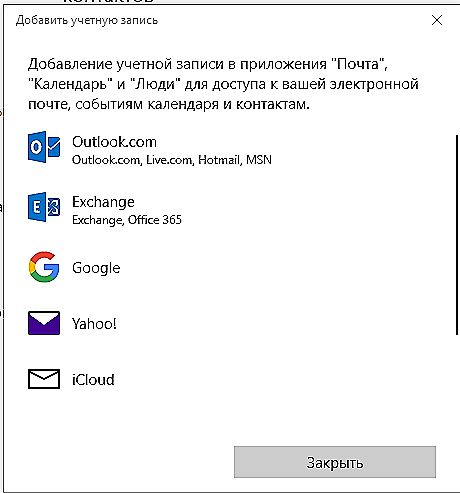
- Ispunite obrazac: ime, prezime (ili nadimak) i adresu e-pošte zajedno sa zaporkom sustava.
- Povežite se s internetom i kliknite "Potvrda računa".
Sljedeći put kada otvorite Outlook prijavite se putem novog profila.